こちらではおすすめブラウザVivaldiの検索エンジンを管理する方法のご紹介です、検索エンジンの指定を行うことで、指定した検索エンジンで検索結果を表示することが可能です、また検索エンジンの追加も可能ですので方法をご紹介いたします。
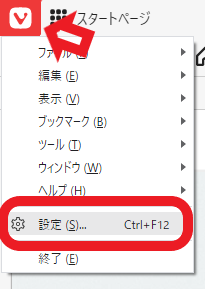
Vivaldiが開いたら左上のVマークをクリックしてメニューを表示します、メニューから設定を選択してください、メニューバーを展開している方はツール→設定で開きます、キーボードのctrl + F12キーのショートカットキーでも設定を開けます。
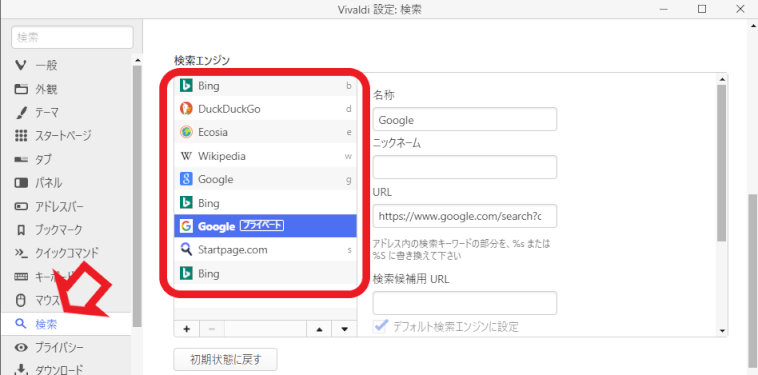
設定が開いたら左のメニューから検索を選択します、右側の検索エンジンの項目から現在登録されている検索エンジンを確認する事が可能です、各項目を選択すると右側に検索エンジンの登録されている情報が表示されます、また検索エンジンを右クリックするとメニューが表示され、「デフォルト検索エンジンに設定」「プライベートウィンドウの検索エンジンに設定」を選択する事が出来ます、こちらで設定した検索エンジンで、アドレスバーや検索ボックスで検索した結果が表示されることになります。
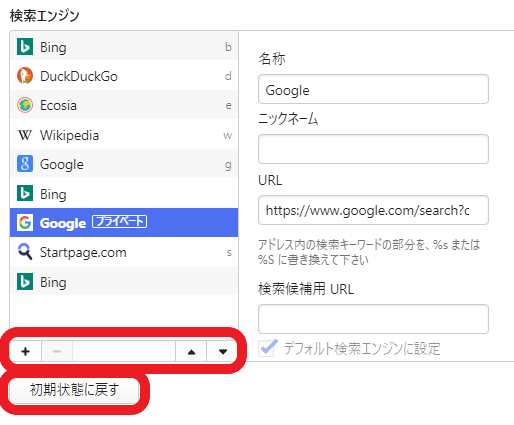
登録されている検索エンジンは赤枠部分で追加や削除、順序の移動などが可能です、追加をするには+ボタンを、削除するには-ボタンを、表示されている検索エンジンの順番を買えたいなら右側の上下の矢印で行うことが出来ます、検索エンジンを初期化したい場合などは初期状態に戻すをクリックしてください。
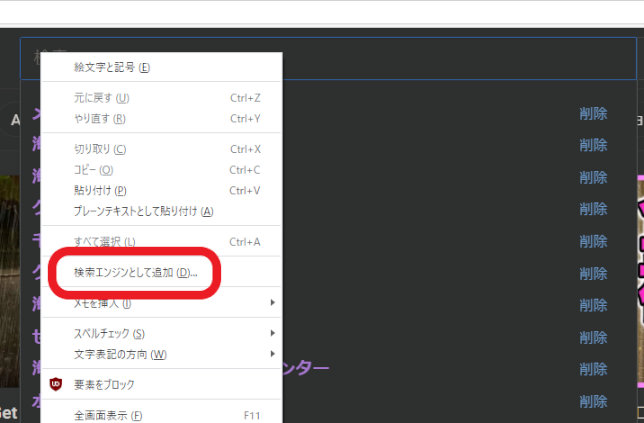
上記で+ボタンで検索エンジンを追加とご紹介しましたが、もっと簡単に検索エンジンを追加する方法があります、見本としてYou Tubeを検索エンジンとして登録してみたいと思います、まずYou Tubeのページを開きYou Tubeの検索ボックスを右クリックしてください、表示されたメニューに「検索エンジンとして追加」という項目がありますのでこちらをクリックします。
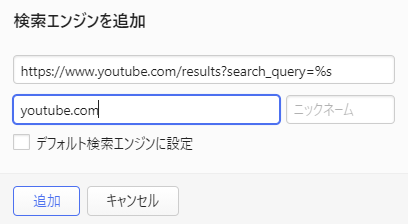
検索エンジンを追加ウィンドウがひらきますので追加をクリックすると追加されます、デフォルト検索エンジンに設定にチェックを付けると、追加した検索エンジンをそのままデフォルトの検索エンジンに設定することが出来ますね、デフォルトの検索エンジンの設定は上記でご紹介した方法でいつでも変更可能です。

登録したYou Tubeの検索エンジンをデフォルトの検索エンジンに設定したので、早速検索を行ってみたいと思います、検索を行うにはアドレスバーか検索ボックスに検索する文を入力する事で行なえます、今回は「動物」で検索してみたいと思います。
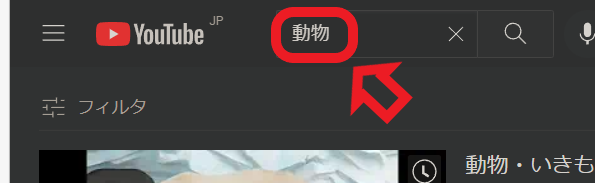
上の画像が検索結果のページですね、きちんとYou Tubeで動物を検索したページが開かれました、勿論You Tube以外を検索エンジンに登録する事も可能です、例えばAmazonや楽天といった通販サイトの検索ボックスを登録しておくと、検索エンジンを指定しての検索も行えるので欲しい商品の検索が楽になります。
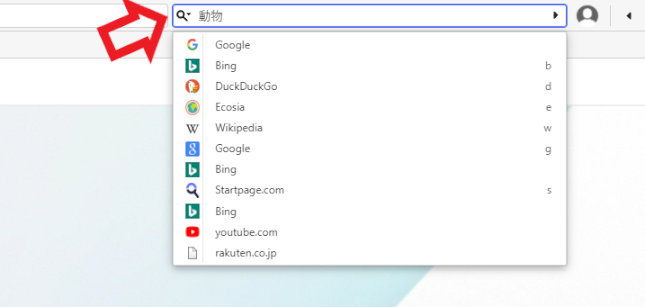
デフォルト以外の検索エンジンを使用したい場合には検索ボックスの矢印のマークをクリックしてください、こちらから使用したい検索エンジンを選択する事が出来ます、デフォルトの検索エンジンとしては使わなくても、よく検索に使うページは登録しておくと便利ですね。


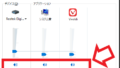
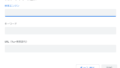
コメント